PIA (приватний доступ до Інтернету) - це провайдер VPN, який є досить популярним завдяки широкому розмаїттю потужних функцій. Він має понад 3300 серверів у 32 країнах, і він доступний для платформ, включаючи Windows Mac, Android, iOS та Linux, а також розширення для найбільш популярних браузерів.
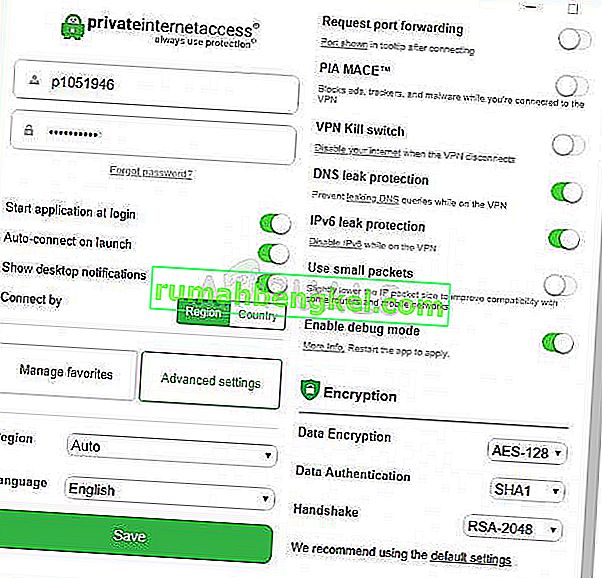
Однак багато користувачів повідомляють, що програмне забезпечення просто не вдається підключитися до своїх комп’ютерів незалежно від того, скільки разів вони намагаються. Інші користувачі PIA придумали методи, які допомогли їм вирішити проблему, тому ми вирішили зібрати їх і представити в статті. Перевірте це нижче!
Що призводить до того, що PIA не підключається в Windows?
Проблеми з підключенням PIA можуть бути спричинені підключенням до Інтернету, і це проблема, яку слід виключити спочатку, перевіривши, чи правильно ви підключені до Інтернету та чи працюють інші інструменти VPN. Якщо це не так, ми підготували перелік можливих причин, які повинні допомогти визначити проблему швидше та правильніше.
- Витоки з'єднання IPv6 - витоки пакетів часто трапляються, якщо у вашому Інтернет-з'єднанні встановлений IPv6, і це те, що розробники PIA не враховували для деяких версій. Обов’язково вимкніть IPv6, щоб вирішити проблему.
- Драйвери адаптера TAP - розробники PIA повідомляють, що новіші версії драйвера адаптера TAP спричиняють проблемні або повільні з'єднання VPN, і спробуйте встановити старіші, стабільніші версії.
Рішення 1. Вимкніть підключення IPv6
Деякі користувачі повідомляють, що певні витоки пакетів трапляються, коли на комп’ютері, де встановлено PIA, увімкнено IPv6 для підключення, яке він використовує. Це явна ознака того, що можливим методом, який може бути використаний для вирішення цієї проблеми, може бути просто вимкнення IPv6 для підключення. Він не внесе жодних кардинальних змін у ваше з’єднання, і він може легко вирішити цю проблему!
- Скористайтеся комбінацією клавіш Windows + R, яка повинна негайно відкрити діалогове вікно Виконати, де слід ввести ' ncpa. cpl 'на панелі та натисніть OK, щоб відкрити пункт налаштувань підключення до Інтернету на панелі керування.
- Той самий процес також можна зробити, відкривши панель керування вручну . Переключіть режим подання, встановивши у верхньому правому куті вікна категорію та натисніть на Мережа та Інтернет у верхній частині. Натисніть центральну кнопку Мережа та спільний доступ, щоб відкрити його. Спробуйте знайти кнопку Змінити налаштування адаптера в меню ліворуч і натисніть на неї.
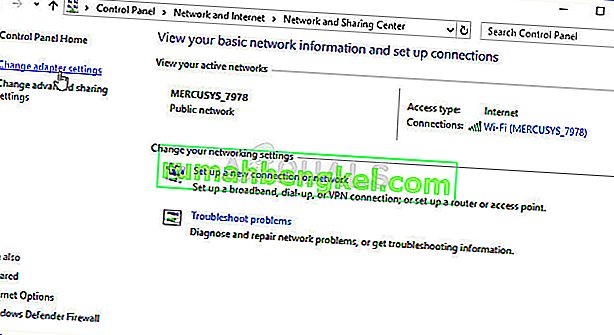
- Коли відкриється вікно підключення до Інтернету , двічі клацніть на активному мережевому адаптері.
- Потім натисніть Властивості та знайдіть у списку запис Інтернету версії 6 . Вимкніть прапорець біля цього запису та натисніть OK. Перезавантажте комп'ютер, щоб підтвердити зміни, і перевірте, чи проблема не зникає.
Рішення 2. Переінсталюйте програму
Здається, проблема пов’язана з версією PIA, встановленою на вашому комп’ютері. Виконуючи наведені нижче дії, ви переконаєтесь, що у вас встановлена остання версія, і проблема повинна перестати з’являтися при спробі відкрити PIA для використання його служб VPN!
- Натисніть кнопку меню «Пуск» і відкрийте Панель керування, ввівши її назву, відкривши меню «Пуск». З іншого боку, ви можете натиснути на значок шестірні, щоб відкрити Налаштування, якщо ви використовуєте Windows 10.
- На панелі керування виберіть пункт Переглянути як - категорію у верхньому правому куті та натисніть Видалити програму в розділі Програми.
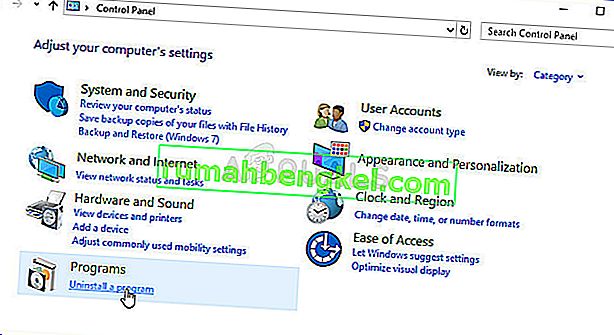
- Якщо ви використовуєте програму «Налаштування», натиснувши « Програми», слід негайно відкрити список усіх встановлених програм на вашому ПК.
- Знайдіть PIA на панелі керування або в налаштуваннях та натисніть Видалити .
- Відкриється його майстер видалення, тому дотримуйтесь інструкцій, щоб видалити його.
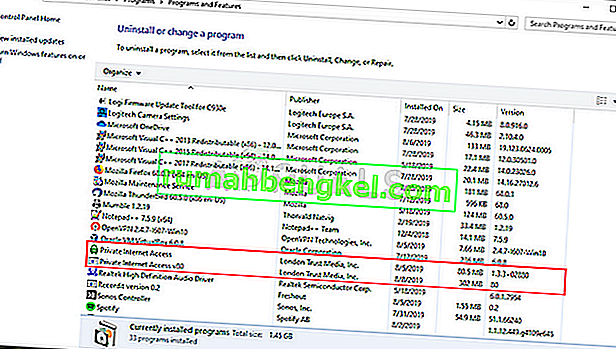
- Натисніть Готово, коли програма видалення завершить процес, і перезавантажте комп'ютер, щоб побачити, чи будуть проблеми з входом все ще з'являтися. Не забудьте завантажити останню версію за цим посиланням. Запустіть виконуваний файл і дотримуйтесь інструкцій на екрані, щоб встановити його.
Рішення 3: Встановіть старий драйвер TAP
У деяких випадках нові версії драйвера TAP можуть спричинити проблеми із підключенням або дуже низьку швидкість завантаження для користувачів Windows, і для вирішення проблеми необхідно встановити стару версію. Ці драйвери також можуть спричинити проблеми з іншими налаштуваннями підключення, а встановлення старішої версії також може запобігти таким проблемам!
- Перш ніж виконувати будь-які інші дії, потрібно переконатися, що програмне забезпечення PIA не працює. Клацніть правою кнопкою миші піктограму PIA в системній області (список піктограм внизу праворуч на екрані ліворуч від годинника Windows. Можливо, вам доведеться натиснути на маленьку стрілку, щоб показати більше піктограм, перш ніж піктограма PIA з’явиться)
- Натисніть Вийти з контекстного меню, яке з’явиться.
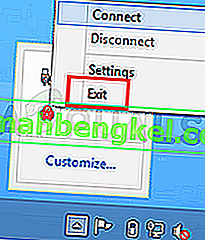
- Перш за все, вам потрібно буде видалити драйвер, який ви зараз встановили на своїй машині.
- Введіть « Диспетчер пристроїв » у поле пошуку поруч із кнопкою меню «Пуск», щоб відкрити вікно диспетчера пристроїв. Ви також можете використовувати комбінацію клавіш Windows + R, щоб відкрити діалогове вікно Виконати . Введіть devmgmt. msc у полі та натисніть OK або клавішу Enter.
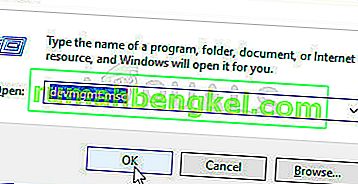
- Розгорніть розділ « Мережеві адаптери ». На цьому екрані відображатимуться всі мережеві адаптери, які машина встановила на даний момент.
- Клацніть правою кнопкою миші на адаптері TAP, який потрібно видалити, і виберіть “ Видалити пристрій ”. Це вилучить адаптер зі списку та видалить мережевий пристрій. Клацніть на “OK”, коли з’явиться запит на видалення пристрою.
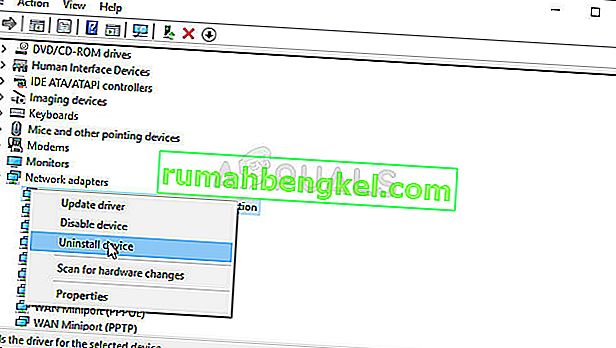
- Перейдіть за цим посиланням, щоб завантажити драйвер, який не повинен викликати проблем, підтверджених фахівцями PIA. Ви також можете знайти його самі. Виберіть найкращий, завантажте його та запустіть із папки «Завантаження».
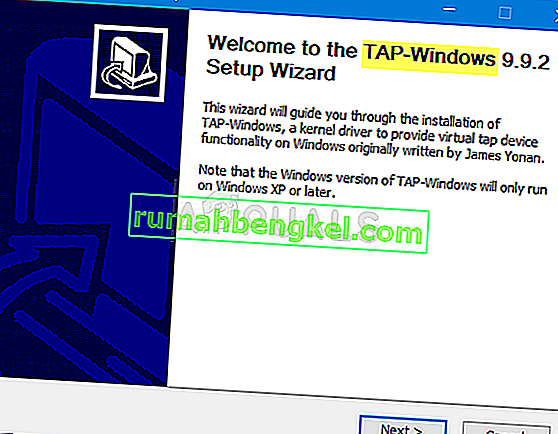
- Дотримуйтесь інструкцій на екрані, щоб встановити драйвер. Просто натисніть Далі, і вам не потрібно буде вносити зміни. Перезавантажте комп'ютер і перевірте, чи не зникла проблема із підключенням PIA.
Рішення 4: Використовуйте UDP з цими портами
Використання UDP-з'єднання з кількома портами, включаючи 1194, 8080 та 9201, вдалося вирішити проблему для деяких користувачів, і це не стосується нічого, крім усунення неполадок у програмі, що чудово. Якщо це не допомогло, слід перевірити, чи є проблеми з вашим провайдером чи підключенням до Інтернету загалом!
- Перш ніж виконувати будь-які інші дії, потрібно переконатися, що програмне забезпечення PIA не підключено до VPN. Клацніть правою кнопкою миші піктограму PIA в системній області (список піктограм внизу праворуч на екрані ліворуч від годинника Windows. Можливо, вам доведеться натиснути на маленьку стрілку, щоб показати більше піктограм, перш ніж піктограма PIA з’явиться)
- Клацніть « Від’єднати» у контекстному меню, яке з’явиться.
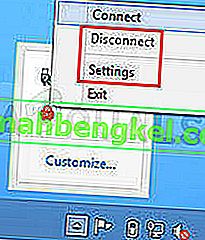
- Ще раз клацніть на ньому правою кнопкою миші та виберіть у контекстному меню параметр Налаштування . Натисніть кнопку Додатково внизу вікна та переконайтеся, що ви змінили тип підключення з попереднього налаштування на UDP .
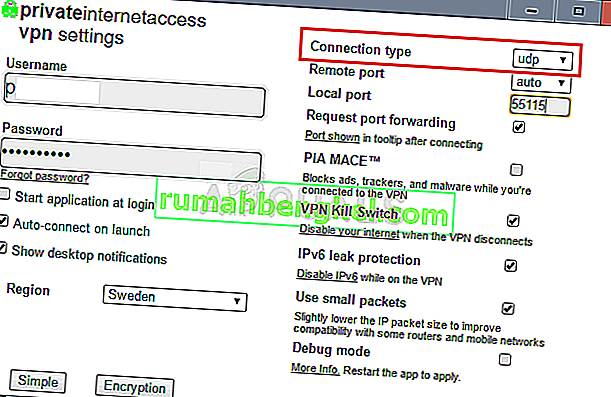
- За опцією віддаленого порту встановіть 1194 як вибраний банк, натисніть кнопку Зберегти та спробуйте підключитися, щоб перевірити, чи проблема не зникає. Якщо все одно не вдається підключитися, спробуйте виконати ті самі дії, але лише цього разу спробуйте порти 8080 та 9201 !
Примітка. У деяких випадках винуватцем цієї помилки може бути ваше антивірусне програмне забезпечення. Тому рекомендується тимчасово вимкнути всі антивірусні програми та переконатися, що у фоновому режимі не працює брандмауер / антивірус.








